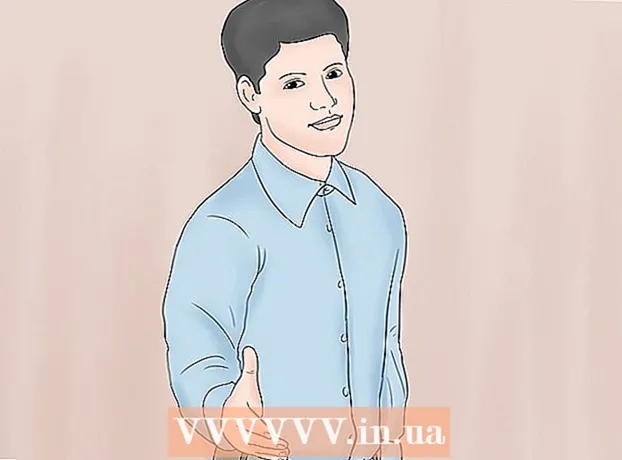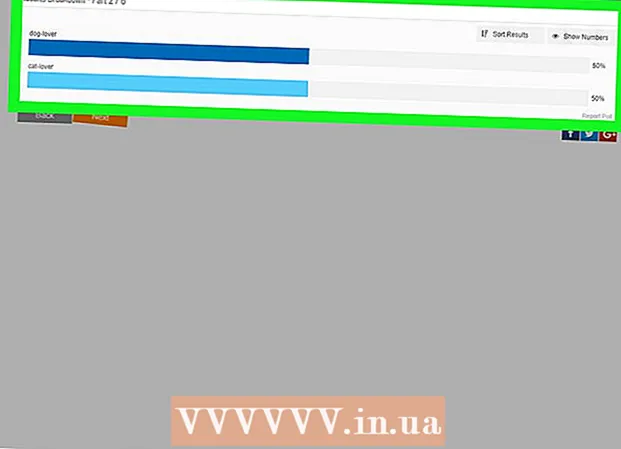Schrijver:
Laura McKinney
Datum Van Creatie:
1 April 2021
Updatedatum:
1 Juli- 2024

Inhoud
Dit artikel laat zien hoe u een privé en openbaar IP-adres van een Linux-computer kunt bekijken.
Stappen
Methode 1 van 2: Zoek uw openbare IP-adres
Weet wanneer u deze methode moet gebruiken. Uw openbare IP-adres is de informatie die websites en services zien wanneer u ze vanaf uw computer opent. Als u verbinding wilt maken met uw computer via een externe verbinding die niet hetzelfde netwerk heeft, heeft u een openbaar IP-adres nodig.

Open Terminal. Dubbelklik op het Terminal-toepassingspictogram of druk op een combinatie van toetsen Ctrl+Alt+T om een Terminal-venster te openen.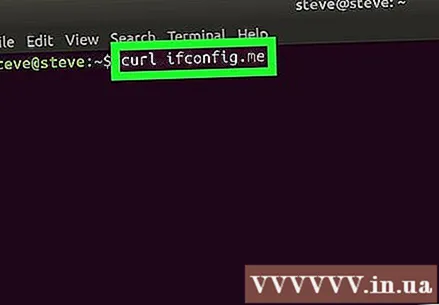
Voer een openbare IP-opdracht in. U voert opdrachten in krul ifconfig.me ga naar het Terminal-venster. Dit is een opdracht om uw openbare IP-adres van een website te krijgen.
druk op ↵ Enter. Dit implementeert de opdracht.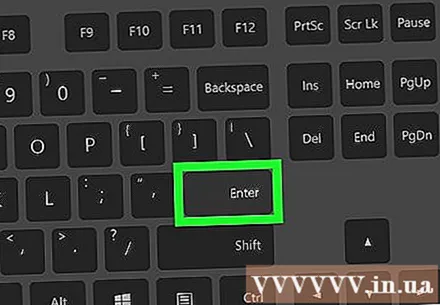

Wacht tot uw openbare IP-adres verschijnt. Het IP-adres dat onder de ingevoerde opdracht wordt weergegeven, is het openbare IP-adres voor uw netwerk. advertentie
Methode 2 van 2: Zoek uw privé IP-adres
Weet wanneer u deze methode moet gebruiken. Als u het IP-adres van uw computer in een Wi-Fi-netwerk wilt vinden (bijvoorbeeld wanneer u uw router naar uw computer wilt doorsturen), moet u het privé-IP-adres weten.
Open Terminal. Klik of dubbelklik op het toepassingspictogram Terminal of druk op een toetsencombinatie Ctrl+Alt+T om een Terminal-venster te openen.
Voer het commando "Show IP" in. Voer een bestelling in ifconfig ga naar het Terminal-venster. Hier zijn nog een paar opdrachten die u kunt proberen: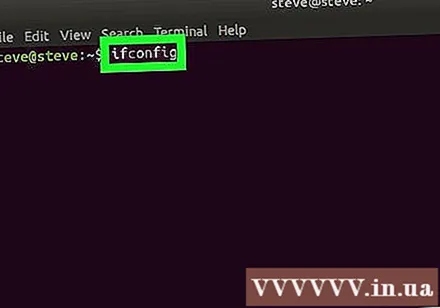
- ip-adres
- ip een
Druk op de toets ↵ Enter. Hierdoor wordt de opdracht geïmplementeerd en wordt de IP-adresinformatie weergegeven van elk apparaat dat op het netwerk is aangesloten, inclusief uw computer.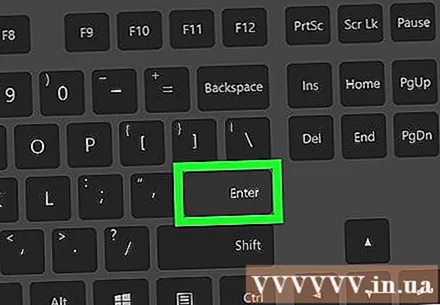
Zoek de titel van de computer. De informatie van uw computer wordt meestal weergegeven onder de kop "wlo1" (of "wlan0"), rechts van de tag "inet".
Bekijk privé IP-adresgegevens. Het IPv4-adres wordt rechts van het tabblad "inet" weergegeven. Dit is het IP-adres van de computer op uw huidige netwerk.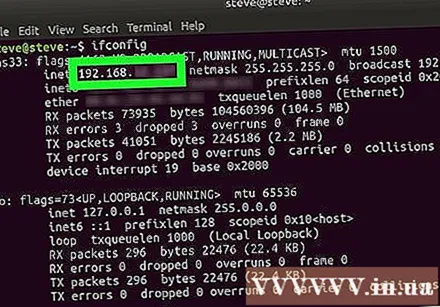
- U kunt het IPv6-adres zien naast de "inet6" -tag. IPv6-adressen worden minder vaak gebruikt dan IPv4-adressen.
Probeer het commando "hostnaam". Op sommige versies van Linux, zoals Ubuntu, kunt u het IP-adres van uw computer zien door een commando in te voeren hostnaam -I (dit is een hoofdletter "i", geen kleine letter "L") en druk op de toets ↵ Enter. advertentie
Advies
- Een privé IP-adres is een nummer dat is gereserveerd voor uw computer in een draadloos netwerk, terwijl een openbaar IP-adres een adres is voor uw netwerk.
Waarschuwing
- Vermijd het delen van het openbare IP-adres van een computer.